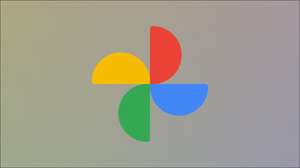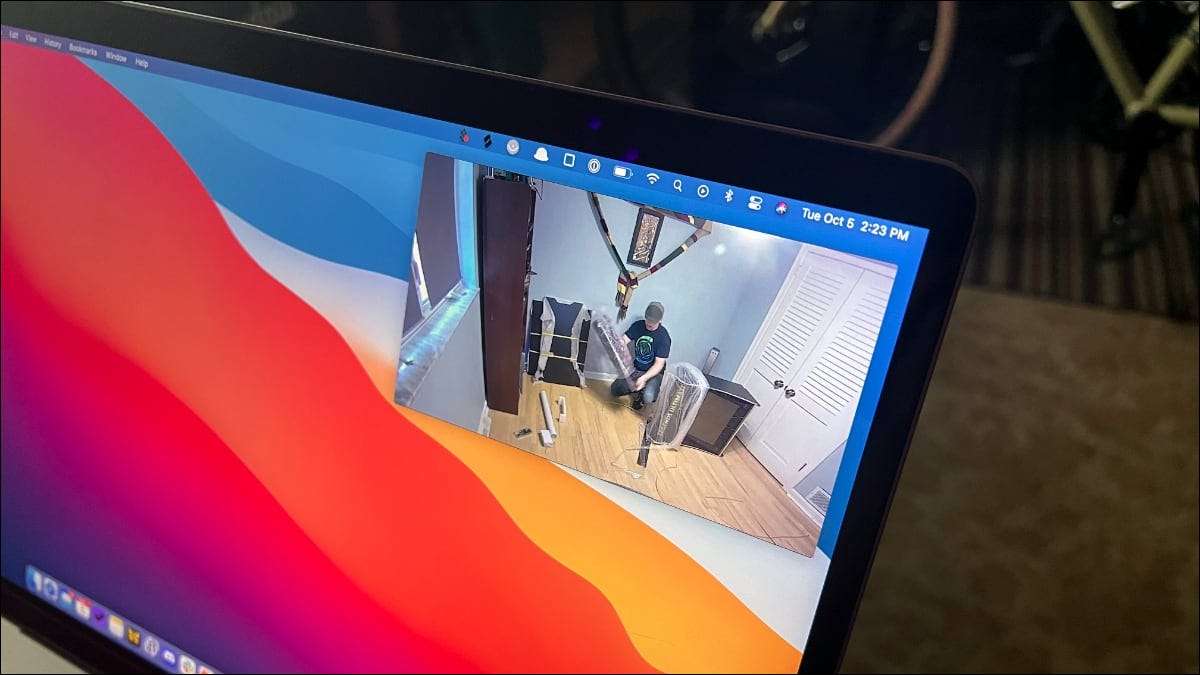
Haluatko katsella YouTube tai Netflix videota saada vähän työtä Macissa? Voit lisätä toisen näytön tai ottaa helpompaa, halvempaa reitin ja käyttää kuva kuvassa tilassa pitää katsomassa.
Edut Kuva kuvassa
Pitää video-näyttö on hyödyllinen mahdollisesti useita syitä. Voisit olla muistiinpanoja puhua, mutta voit myös vain tuntuu katsella suosikki Netflix näyttää kun olet saada joitakin työstä.
Jotkut sivustot tarjoavat omia toteutuksia Kuva kuvassa, mutta jotkut ovat lattea. YouTuben Kuva kuvassa, esimerkiksi tarkoittaa, että video häviää heti mennä toiseen verkkosivuilla. Käytä selaimen Kuva kuvassa, ja tämä ei ole ongelma enää.
Miten Watch Kuva kuvassa Safarissa
Useimmissa sivustot, sisäänrakennettu Safari-selaimen MacOS tekee katsomassa Kuva kuvassa tuulta. Yksinkertaisesti Ctrl + klikkaa tai hiiren kakkospainikkeella videon, valitse ”Enter Kuva kuvassa” valikosta, joka avautuu.
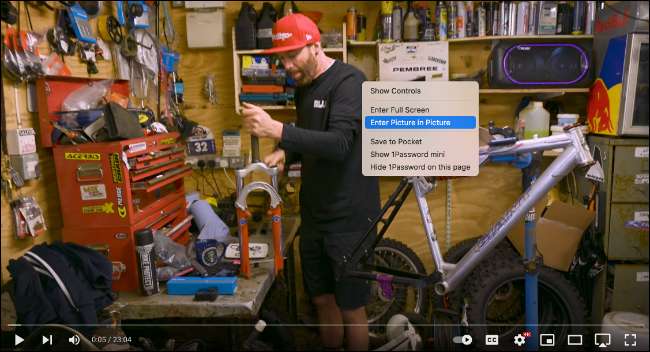
Tämä tuo videoikkunassa että voit vapaasti järjestää työpöydällä. Voit muuttaa tämän ikkunan mieleisekseen ja aseta se missä haluat. Se jopa jäädä mihin laitoit sen poikki useita virtuaalisia työpöytiä jos käytät niitä.
YouTube ja Netflix
Ei jokainen sivusto toimii täydellisesti Safarin sisäänrakennetun Kuva kuvassa. YouTube esimerkiksi käyttää omaa valikot videoita, mikä tekee siitä tuntua kuva-kuvassa ei ole käytettävissä. Onneksi tämä ei pidä paikkaansa.
YouTube-videoita Safarissa, sinun tarvitsee vain Ctrl + klikkaa jompaakumpaa hiiren videon kahdesti. Ensimmäinen klikkaus ponnahtaa YouTuben oma valikko, mutta toinen painallus avaa standardin Safari-valikosta. Kun tämä ponnahtaa, klikkaa ”Enter Kuva kuvassa” ja olet valmis.
Netflix on hieman hankalampaa, koska et saa mitään valikko kun hiiren kakkospainikkeella videon. Sen sijaan aloittaa pelaamisen videon. Tämä vaihe on tärkeä, koska tarvitset kaiutinkuvake osoitekenttään pop up, ja tämä ei näy, ellei videota toistettaessa.

Nyt Ctrl + klikkaa tai hiiren kakkospainikkeella kaiuttimen kuvaketta, valitse ”Enter Kuva kuvassa” katsella Netflix videon popover ikkunassa.
Nämä tekniikat toimivat suurin osa video streaming sivustoja.
Miten Watch Kuva kuvassa Chromessa
Katsomassa Kuva kuvassa Chromen MacOS ei ole niin hankala kuin se oli ennen. Useimmissa sivustoissa se on niin yksinkertaista kuin Ctrl + klikkaa tai hiiren kakkospainikkeella videon, valitse ”Kuva kuvassa” alkaa katsoa.
Voit myös käyttää Media Control kuvaketta katsella videoita Kuva kuvassa tilassa. Osoita Media Control kuvake, joka näyttää nuotilla ja kolme riviä. Nyt sitten kuva kuvassa kuvaketta (yksi suorakulmio sisällä toiseen) aloittaa katselun.
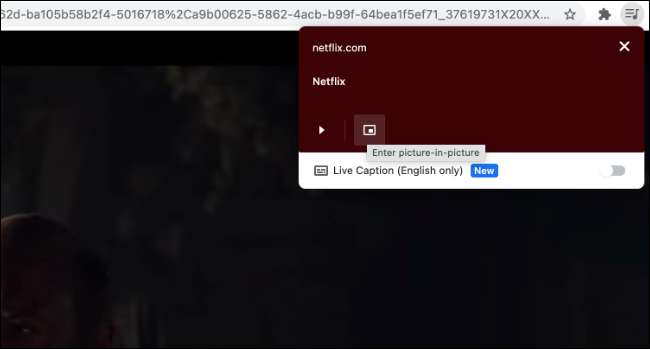
YouTube-videoita, tarvitset samaa temppua kuin Safari: joko Komento-osoittamalla tai hiiren kakkospainikkeella videon kahdesti. Netflix, se on niin yksinkertaista kuin käyttämällä Media Control menetelmällä edellä kuvatulla tavalla.
Kaikki tämä on rakennettu Chromeen. Vielä helpompaa kuva kuvassa katselu, meillä on opas perustamalla Kuva kuvassa Chromessa jatkeella tehdä siitä entistä sujuvasti.
Miten Watch Kuva kuvassa Firefox
Firefox tekee katsomasta useimmat videot kuvassa kuvassa kuvassa. Jos se on ensimmäinen kerta, Firefox tekee jopa erittäin ilmeisen videoista YouTubesta ja muista sivustoista. Yksinkertaisesti klikkaa videopäällystettä, joka on merkitty "Watchkuva kuva" ja se on se.

Kun olet käyttänyt sitä, kuvake tulee minimaalisempi kuvake, jossa on kaksi neliötä ja nuolta. Yksinkertaisesti hiiri videon päälle, napsauta tätä kuvaketta ja katsot kuvassa kuvassa. Tämä jopa toimii YouTubessa ja Netflixissä.

Lisää temppuja ja vinkkejä, katso meidän Opas käyttää kuvaa kuvassa Firefoxissa .
Mitä jos kuva kuva ei toimi?
Jotkut sivustot toimivat aktiivisesti estämään kuvan kuvatilassa, varsinkin jos ne tarjoavat sen vaihtoehtona tilaajien maksamiseen. Joissakin tapauksissa Safarin putken laajennus Ota kuvan ottaminen kuvan, mutta ei aina.
Tietyillä sivustoilla saatat olla jumissa pop-out-ikkunan avulla, olettaen, että sivusto tarjoaa tämän vaihtoehdon. Tämä ei ole täydellinen ratkaisu, mutta se on parempi kuin mikään. Tällaisille sivustoille voit avata sivuston Helium-sovellus MacOSille Voit luoda kelluvan selaimen ikkunan, jossa videoita voi katsella.
Jos käytät työpöydän Macia tai usein MacBook-telakoituna, kannattaa tarkastella Kaksoismonitorien perustaminen MacOS paremman streaming videokokemuksen.